来源:www.xinmaotao.net 时间:2024-01-03 08:15
最近有位win10系统用户在使用电脑的过程当中,却发现自己的鼠标指针会自动抖动,用户尝试了很多方法都没有解决这个问题,为此非常苦恼,那么win10系统鼠标指针抖动怎么解决呢?下面新毛桃u盘装系统为大家介绍win10系统鼠标指针抖动的解决教程。
Win10鼠标指针抖动的解决方法:
1、首先检查一下是不是鼠标本身的原因,将鼠标插到别的电脑上试一下会不会出现鼠标光标乱跑的问题。依然出现就换新的鼠标。
2、有的可能是使用的笔记本电脑,小编使用笔记本电脑的鼠标光标也是乱跑,将触摸屏关了之后就没有这个现象了。F功能键上可以找到,有的笔记本型号需要同时按住FN键+关闭触摸面板的功能键才能关闭。
3、如果说以上方法都没有解决的话,有可能就是设置问题了。
1)右击此电脑,选择管理;如图所示:
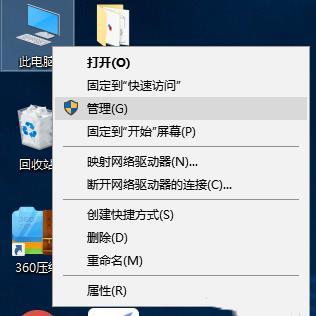
2)打开计算机管理,展开任务计划程序>任务计划程序库>Microsoft >Windows;如图所示:
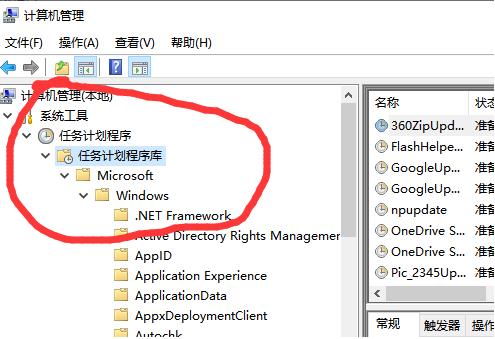
3)下拉滑动条,找到TPM文件,选中后,右侧弹出窗口中选择禁用即可。如图所示:

关于win10系统鼠标指针抖动的解决教程就为用户们详细分享到这里了,如果用户们使用电脑的时候遇到了相同的情况,可以参考上述方法步骤进行操作哦,希望本篇教程能够帮到大家,更多精彩教程请关注新毛桃官方网站。
责任编辑:新毛桃:http://www.xinmaotao.net